Cómo seleccionar una imagen de fondo de pantalla en su dispositivo Android

Su dispositivo Android viene con una imagen predeterminada configurada como fondo de pantalla en la pantalla de inicio. Sin embargo, si desea una imagen diferente como fondo de pantalla, esto se cambia fácilmente. Hay varias imágenes incluidas en el sistema Android o puede usar una de sus propias imágenes.
Toque y mantenga presionado en cualquier lugar del espacio vacío en su pantalla de Inicio.
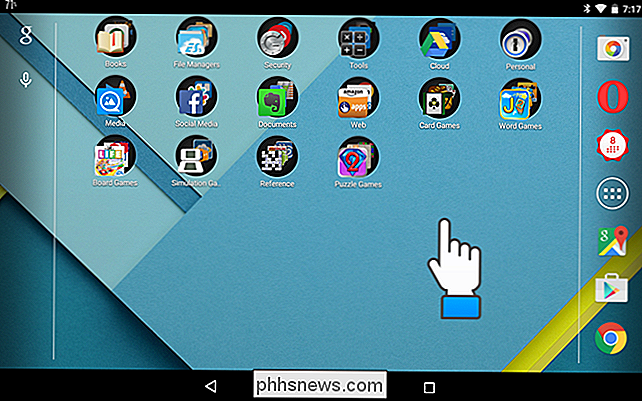
Aparecerá un menú emergente. Si parte del menú está oculto, mantenga presionado el menú y arrástrelo hacia arriba para ver el resto del menú.
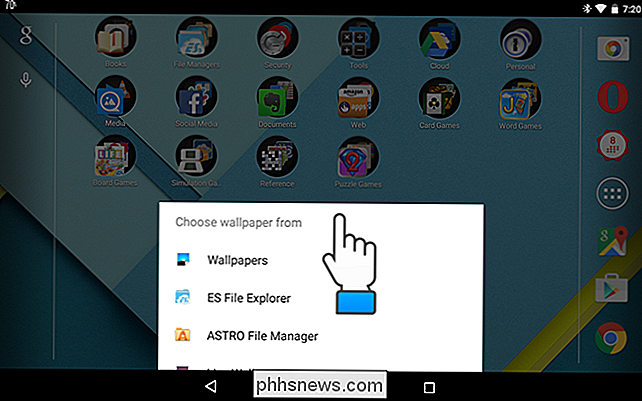
Si desea usar una de las imágenes que vienen con su dispositivo Android, toque "Fondos de pantalla" en el menú emergente. Para este ejemplo, vamos a seleccionar una de nuestras propias imágenes para usar como fondo de pantalla, por lo que hacemos clic en "ES File Explorer" (un administrador de archivos gratuito disponible en Google Play Store) para acceder al archivo.
NOTA : Todos los administradores de archivos que haya instalado aparecen en esta lista, lo que le permite usar cualquiera de ellos para elegir un archivo de imagen de fondo de pantalla. También puede usar una de sus propias "Fotos".
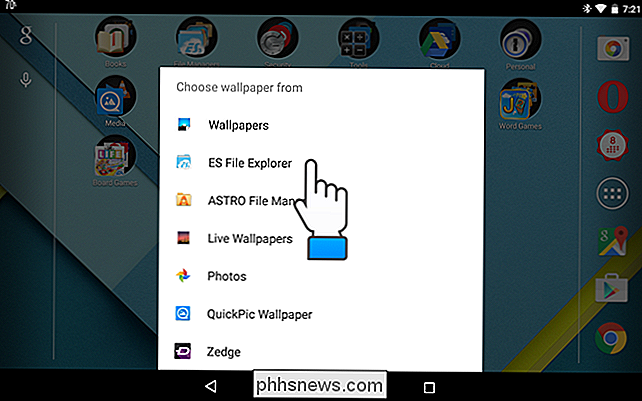
Navegue hasta donde se encuentra su archivo de imagen y haga clic en el nombre del archivo.
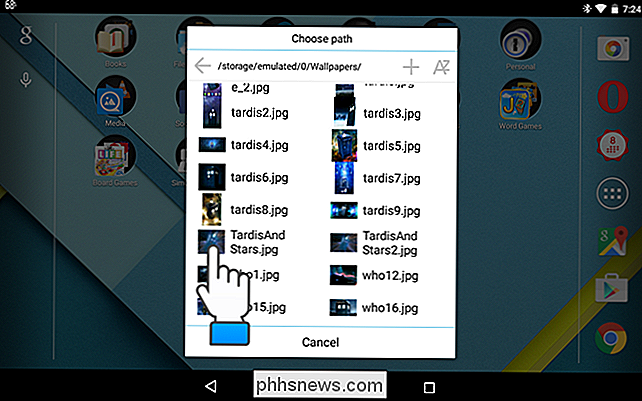
Su imagen se muestra con un contorno de cuadro en la parte superior. Mueva el contorno hasta que la parte de la imagen que desea usar como fondo de pantalla esté dentro del contorno. Haga clic en "Guardar".
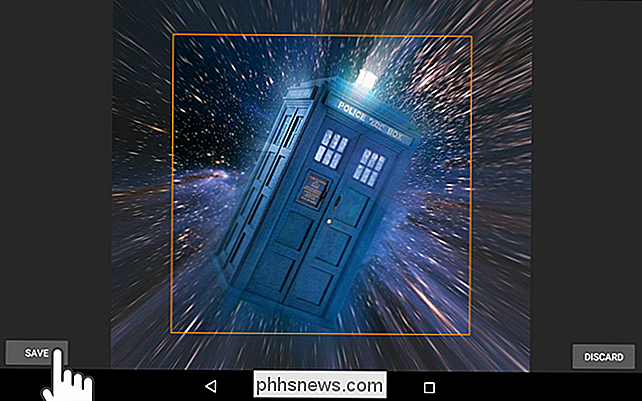
También puede cambiar el fondo de pantalla usando la configuración. Para acceder a la configuración, arrastre hacia abajo desde la barra de estado en la parte superior de la pantalla.
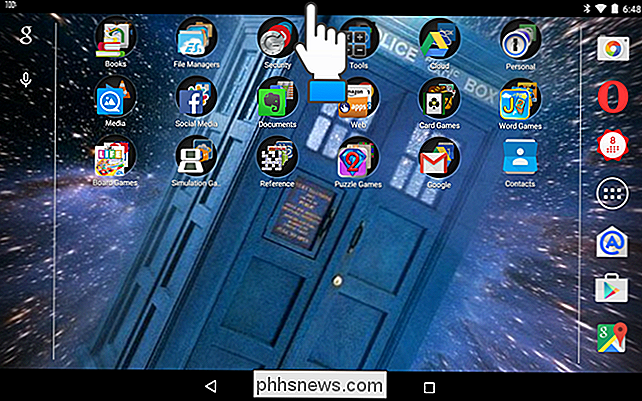
Cuando aparezca la barra de notificaciones, arrastre hacia abajo desde la parte superior de la barra para acceder al menú "Configuración rápida".
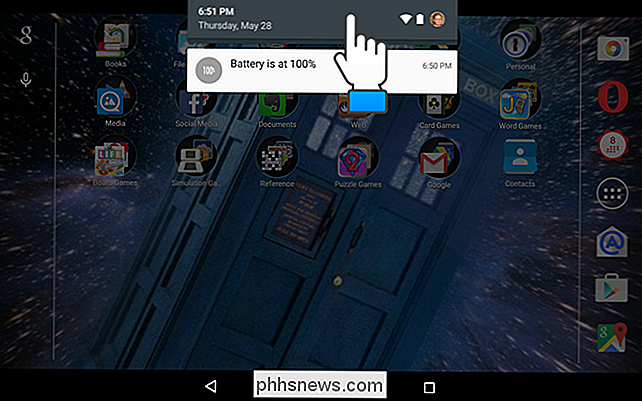
Toque botón de engranaje en la parte superior del menú "Configuración rápida".
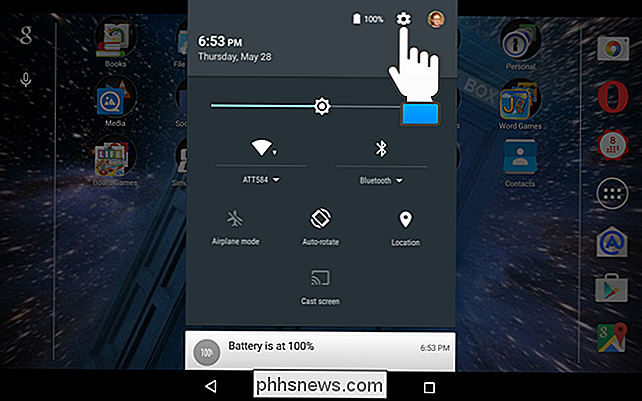
En la sección "Dispositivo", toque "Pantalla".
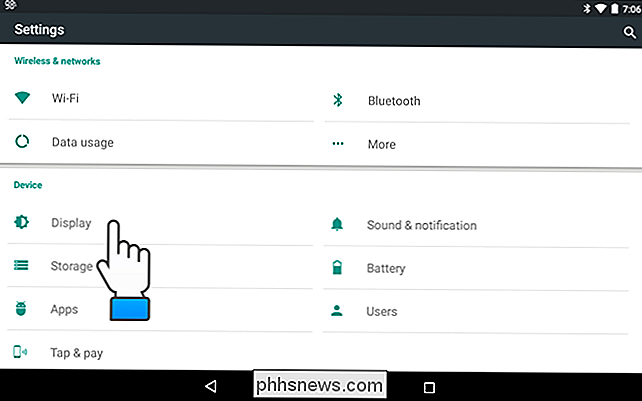
En la pantalla "Pantalla", toque "Fondo de pantalla".
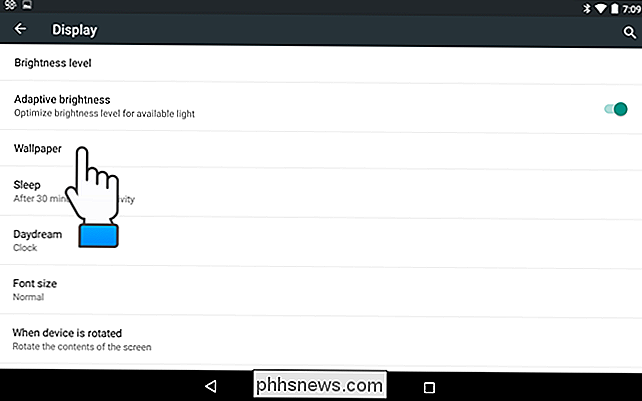
Al igual que cambiar el fondo de pantalla desde el escritorio, puede elegir cómo desea seleccionar su imagen de fondo de pantalla. Toca una opción en la pantalla "Elegir fondo de pantalla desde". De nuevo, estamos usando "ES File Explorer".
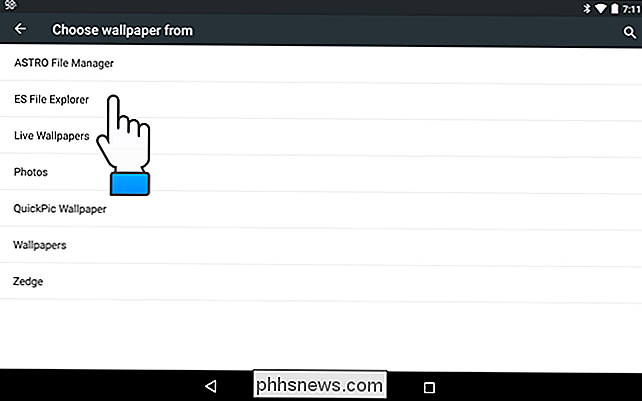
Nuevamente, navegue a la carpeta que contiene la imagen que desea usar como fondo de pantalla y toque el nombre del archivo de imagen.
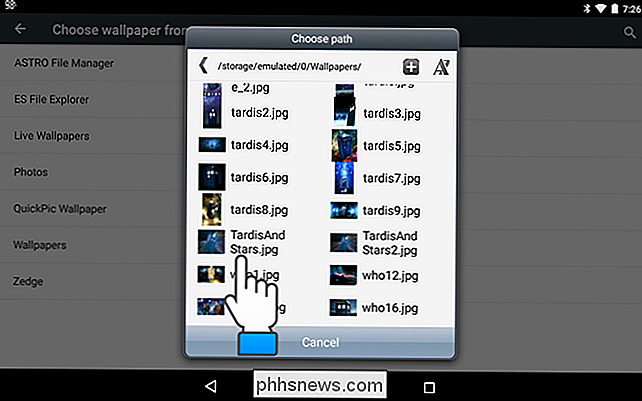
Recorte la imagen como se discutió anteriormente en este artículo y haz clic en "Guardar". La imagen recortada se selecciona como fondo de pantalla para su pantalla de inicio.

¿Cómo consigues que Firefox utilice las conexiones HTTPS seguras de manera predeterminada?
A menos que tengas un sitio web en particular marcado como tal o escribas https manualmente con las URL, demasiados sitios web siguen configurados automáticamente de forma predeterminada http en su lugar. ¿Cómo logras que tu navegador utilice automáticamente las conexiones https? La publicación de preguntas y respuestas SuperUser de hoy tiene algunas sugerencias útiles para un lector consciente de la seguridad.

Cómo buscar tus fotos para objetos específicos en iOS 10
Además del reconocimiento facial y algunas otras características interesantes introducidas en iOS 10, tu aplicación de fotos también te permite buscar objetos específicos- de árboles a animales a expresiones faciales, en tus fotos. Así es como funciona. En iOS 10, la aplicación Fotos ahora escanea tus fotos detrás de la escena contra una base de datos de objetos buscables y etiqueta tus fotos en consecuencia.



